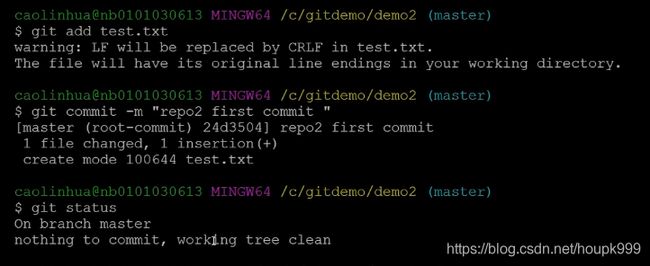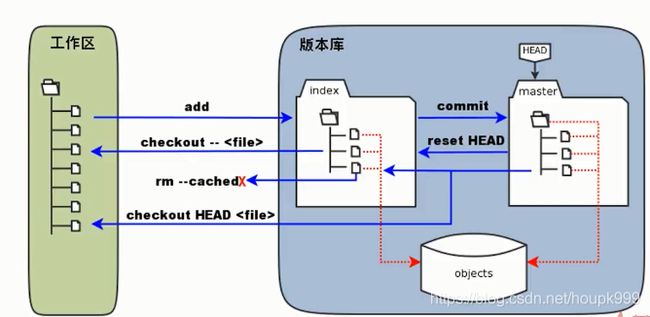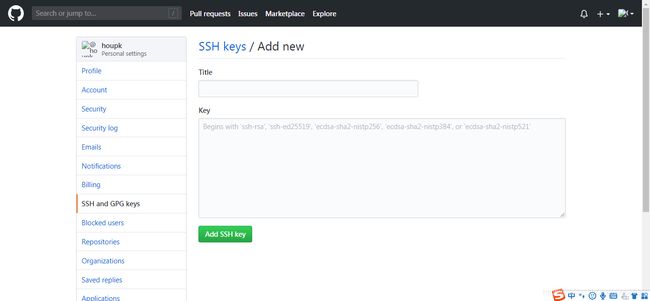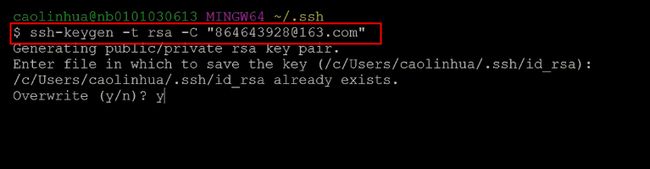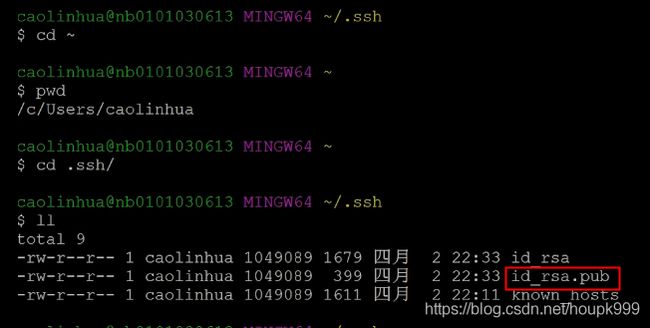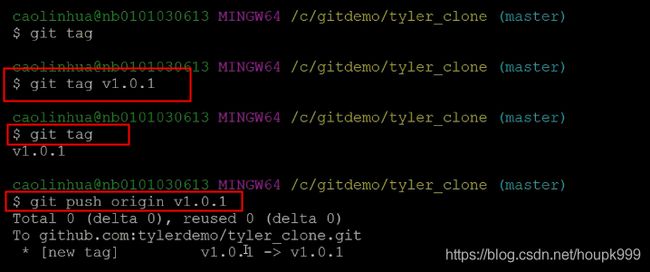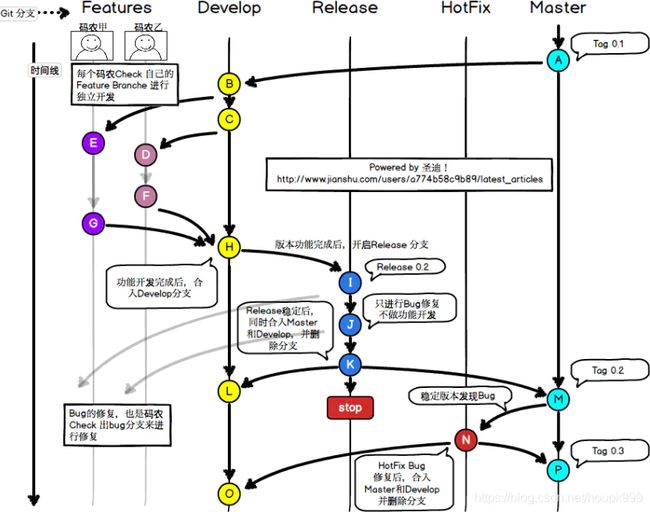Git快速入门
1.Git介绍
Git的作者是Linux的创作者Linus。
Git是版本管理工具,可以记录所有文件的所有版本,可以有效追踪文件变化,同时可以支持回滚到之前的状态。
- Git与github的关系
Git是在本地使用的一个版本管理工具,其作用就是可以让你更好的管理你的本地程序。
github是一个网站,开发者可以在github上建立远程仓库,将本地的git仓库上传到github远程仓库,与其他开发者协作。
没有github的情况下,Git也可以在本地进行版本管理。Git与Github之间关系类似客户端与服务端之间的关系。
2.Git安装
Git支持Linux、windows和macos等平台,支持命令行和GUI两种使用方式,本文档主要讲解windows下Bash使用方式。
- 命令行方式
第一步:下载,网址https://git-scm.com/download/win
第二步:默认完成安装即可
第三步:登录git bash,配置用户信息,针对本机所有仓库,(与github账号关系?无关,作用于本地仓库,github还是以账号为主)
设置用户名
git config --global user.name “***”
设置邮箱
git config --global user.email “***@qq.com”
查看配置是否生效
git config --list- GUI方式
可以选择SourceTree,下载地址https://www.sourcetreeapp.com/,默认安装即可,本文档不做讲解。
3.Git本地仓库
Git本地仓库(repository)可以认为是一个被git管理的本地文件夹。
常用命令如下:
初始化版本库
git init
代码从工作区提交到暂存区
git add .
代码从暂存区到版本库:
git commit -m "***"
查看仓库状态
git status
查看log
git log
查看某次commit修改
git show commitId
使用示例:
4.Git工作流
Git在本地分为工作区、暂存区和版本区,图中index为暂存区,master为版本区。
- 情况一:正常的修改提交流程
第一步:修改代码
第二步:提交代码从工作区到暂存区
git add .
第三步:提交代码从暂存区到版本区
git commit -m "***"- 情况二:工作区进行了修改,还没提交到暂存区,取消本次修改
放弃单个文件修改,注意不要忘记中间的"--",不写就成了检出分支了!
git checkout -- filepathname
放弃当前文件夹下所有文件修改
git checkout .
- 情况三:在工作区修改后提交到暂存区,取消本次修改
第一步:从从版本区到暂存区回滚
*针对单个文件
git reset HEAD -- filename
*针对当前目录下所有文件
git reset HEAD .
第二步:从暂存区到工作区回滚
git checkout .- 情况四:修改已提交到版本区,取消本次修改
查看commit版本号
git log
回滚到指定版本号,hard表示将暂存区、版本区和工作区都回退
git reset --hard 版本号- 情况五:删除某个文件
第一步:删除文件
git rm 文件名
第二步:提交删除修改
git commit -m "***"
-----------或者,跟正常提交一样----------
第一步:在工作区删除
第二步:提交到暂存区
git add .
第三步:提交到版本区
git commit -m "***"5.远程仓库
以下介绍如何使用github,主要介绍创建SSH KEY、添加远程仓库、克隆仓库三个功能。
- 创建SSH KEY
本地与github仓库使用ssh协议传输,所以需要创建ssh key。
第一步:在github网站上,点击右上角settings,点击SSH and GPG keys,再点击new sshkey
第二步:在本地,使用git bash执行命令,生成SSH KEY
邮箱一定是github注册邮箱,生成的sshkey文件在个人用户目录下。
第三步:将以上本地生成的SSH KEY填写到github网站上
第四步:在本地执行命令,测试本地与github是否通
- 添加远程仓库
在github新创建一个仓库后,想将本地已有代码推上来,有两种情况。
第一种:创建新的本地仓库,将这个新创建的本地仓库推到远程仓库。
初始化本地仓库
git init
提交文件到暂存区
git add README.md
提交文件到版本区
git commit -m "first commit"
将本地仓库与远程仓库进行关联,origin是远程的意思
git remote add origin [email protected]:houpk999/git_demo.git
将本地仓库push到远程仓库的master分支,-u表示默认push到rogin master
git push -u origin master
第二种:将本地已有仓库推上来
将本地仓库与远程仓库进行关联,origin是远程的意思
git remote add origin [email protected]:houpk999/git_demo.git
将本地仓库push到远程仓库的master分支,-u表示默认push到rogin master
git push -u origin master
- 克隆仓库
当远程仓库已存在代码的情况下,本地没有代码,需要将远程仓库的代码克隆到本地,然后在本地开发,完成后再传输到远程仓库。
在一个空白文件夹下执行:
#远程仓库克隆到本地,如不指定分支,默认为master分支
git clone [email protected]:houpk999/git_demo.git
#指定分支
git clone -b 分支名 [email protected]:houpk999/git_demo.git
- pull和push
当远程仓库有多个分支时,本地仓库也需要建立多个分支与之对应,可以使用pull和push命令。
#将远程指定分支 拉取到 本地指定分支上
git pull origin <远程分支名>:<本地分支名>
#将远程指定分支 拉取到 本地当前分支上
git pull origin <远程分支名>
#将本地当前分支 推送到 远程指定分支上(注意:pull是远程在前本地在后,push相反)
git push origin <本地分支名>:<远程分支名>
#将本地当前分支 推送到 与本地当前分支同名的远程分支上(注意:pull是远程在前本地在后,push相反)
git push origin <本地分支名>
6.标签管理
当发布版本的时候,会打一个标签,当需要版本回滚时,根据标签回滚即可,而非使用branch和commit记录来回滚。
标签使用简单,主要是增删改查命令,如下:
查看所有标签
git tag
创建标签:
git tag tagname
指定提交标签的信息
git tag -a tagname -m “comment”
切换到指定的标签
git checkout tagname
删除标签:
git tag -d tagname
标签发布到远程仓库:
git push orgin tagname
案例如下:
此时,到github上branch的Tags可以看到标签。
删除标签,使用如下命令:
7.分支管理
- 分支用途
分支的用途主要有两个方面:
第一种:比如说一个项目现在是1.0版,那么开发团队可能要同时进行1.1版和2.0版的开发,这样代码就会出现较大分歧,这时候就需要用到分支了,不同的任务组在不同的分支上开发,互相之间不会影响;
第二种:再比如说,需要向项目中添加一个新功能,一般的团队都不会直接在主分支上修改,都会新建一个分支,在上面更改代码。这样做的好处就是保证主线代码的完整性和可用性,也就是说,主线上都是稳定的代码,可以直接拿来发布的。
下面以新功能开发为例,举例分支的使用。
>>Master: 主分支;主要是稳定的版本分支,正式发布的版本都从Master拉。
>>Develop: 开发分支;更新和变动最频繁的分支,正常情况下开发都是在Develop分支上进行的。
>>Release:预发行分支;一般来说,代表一个版本的功能全部开发完成后递交测试,测试出Bug后进行修复的分支。
>>Features: 功能分支; 其实Features不是一个分支,而是一个分支文件夹。里面包含了每个程序员开发的功能点。Feature开发完成后合入Develop分支。
>>HotFix: 最希望不会被创建的分支;这个分支的存在是在已经正式上线的版本中,发现了重大Bug进行修复的分支第一步:软件版本的起点:A
上一次产品经理需求0.1的软件版本刚刚完成后,这不又来了新的版本需求0.2,这次一共两个功能点。幸好我们有Git,让并行开发成为可能。拉取Develop分支准备开干!
第二步:开发的起点:B
两名工程师,两个不同的需求,大师甲和大师乙各自领取一个功能点开干;从Develop拉取属于自己的分支,有单独的分支就不会被干扰;
第三步:开发的终点:H
一周不到,两位大师就已经完成了属于自己的功能;从图上看,都有两次代码的提交。大师们各自开发的功能初步看似乎没有啥问题,但是我们的App版本是一个多功能的集合,是否合在一起也会没有问题?这时候大师们把属于自己的分支合入Develop,并删掉自己的工作Branche。编译,运行,Success!
第四步:预发行的起点:Release 0.2 节点(I)
大师们的能力果然与众不同,合入后没有一点问题,达到提交测试部的标准。新建Release 0.2 分支,代表一个里程碑式的事件。
第五步:Release 分支Bug宿命
世上没有哪个大师的代码是没有Bug的,大师甲和大师乙也不例外。这不,测试部刚拿到预发行的版本就曝出了2个Bug。
不过没有关系,能够复现的Bug对于我们来说就不是Bug。从Release 0.2拉取Bug修复分支。修好了,继续合进Release 0.2。谁叫Release就是这样的宿命呢。
第六步:版本发行的终点: M
经过大师们艰苦卓绝的bug修复,终于通过了测试部的测试,也得到了产品经理们的认可,准备提交App Store审核。
Release合入Master分支,打上Tag 0.2,这就是这次的MileStone了。
当然也得记得Release合入Develop,之前这么多的bug也得在Develop上修复修复不是。做好了这些,Release就可以删啦。
第七步:救火队员一般的HotFix: N
好事多磨!AppStore刚发出去的App, 就有用户反馈Crash! 大师甲和大师乙临危受命!
从Master拉取HotFix分支来搞定它。原来是数组越界!分分钟搞定。完成后合入Master,版本更新为Tag 0.3,代表我们修复了重大问题。编译,运行,没问题,提交App Store等审核。
噢,one more thing, HotFix 也要合入Develop,又多了一个功能点(bug修复)不是。
第八步:新的轮回开始:P
1-> 7就是一个版本的开发过程中,我们的Git Flow流。到了最后,P和O节点拥有了相同的内容,就像在一开始的A和B那样
- 分支使用
分支使用主要有以下命令:
查看分支列表
git branch
创建分支
git branch branchname
切换分支
git checkout branchname
删除分支
git branch -d branchname
将指定分支branchname的修改合入当前分支
git merge branchname课程链接http://www.imooc.com/learn/1052